ubuntu 如何显示目录树 tree 结构
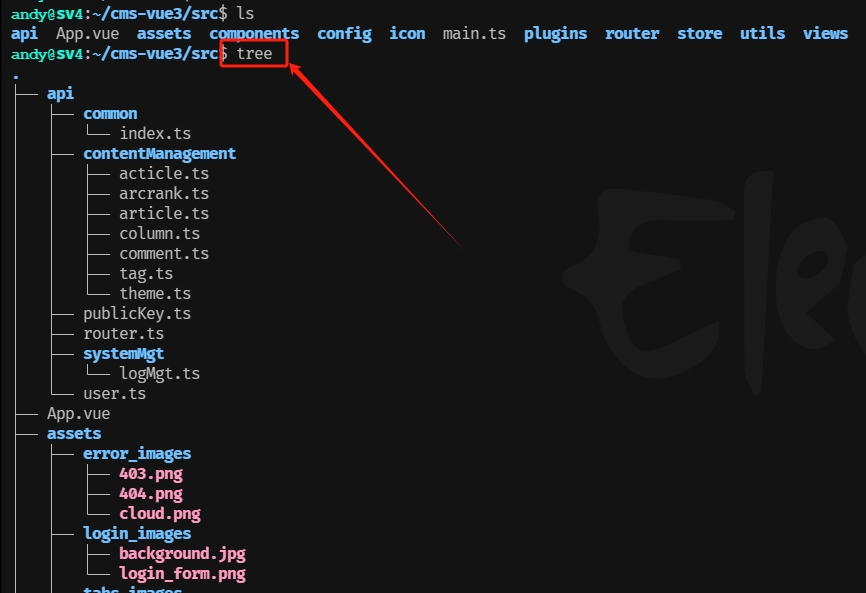
在 Ubuntu 中,显示目录树结构通常使用 tree 命令。该命令会递归地显示目录及其文件的层级结构。
1. 安装 tree 命令
在默认情况下,Ubuntu 可能没有预安装 tree,你可以通过以下命令安装:
bash
sudo apt update
sudo apt install tree2. 使用 tree 命令
安装完成后,你就可以使用 tree 命令来查看目录结构了。
显示当前目录的树结构:
bash
tree显示指定目录的树结构:
bash
tree /path/to/directory限制显示的层级数
如果目录层级很多,你可以使用 -L 选项来限制显示的层级数。例如,显示 2 层:
bash
tree -L 2显示文件大小
使用 -h 参数可以显示文件的大小,便于查看每个文件的占用空间:
bash
tree -h仅显示文件夹
如果你只想显示目录而不显示文件,可以使用 -d 选项:
bash
tree -d显示所有文件(包括隐藏文件)
使用 -a 参数来显示所有文件,包括隐藏文件(以点开头的文件):
bash
tree -a保存输出到文件
如果你希望将目录树结构保存到一个文件中,可以使用重定向将输出保存到文件:
bash
tree > directory_structure.txt组合使用多个选项
你也可以组合多个选项。例如,显示当前目录下的文件树结构,并限制为 3 层,并且包含文件大小:
bash
tree -L 3 -h3. 常用参数总结
tree: 显示当前目录的树形结构。tree -L <n>: 显示指定层级数的树形结构。tree -d: 仅显示目录,不显示文件。tree -a: 显示所有文件,包括隐藏文件。tree -h: 显示文件大小。tree -o <filename>: 将输出保存到文件。
通过这些命令,你可以方便地在 Ubuntu 中查看目录的树形结构。